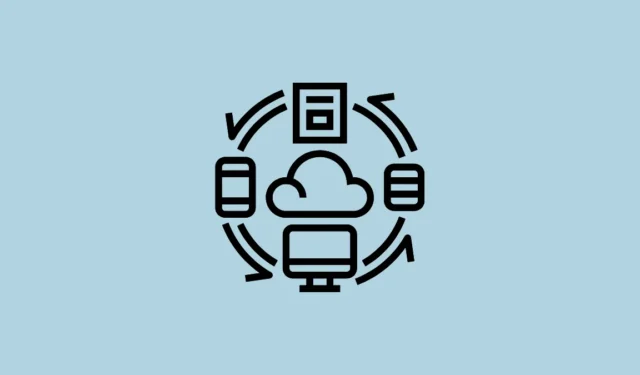
Klawiatura SwiftKey firmy Microsoft oferuje szereg praktycznych funkcji, w tym zintegrowany edytor wiadomości, tryb incognito i synchronizację schowka. Ta funkcja synchronizacji schowka umożliwia udostępnianie skopiowanej zawartości na urządzeniach, na których zainstalowano klawiaturę SwiftKey, a nawet na komputerze z systemem Windows, na którym nie zainstalowano aplikacji.
Aby aktywować tę funkcję, upewnij się, że jesteś zalogowany przy użyciu tego samego konta Microsoft na komputerze z systemem Windows i w aplikacji SwiftKey na wszystkich dodatkowych urządzeniach, które chcesz podłączyć.
Jak włączyć synchronizację schowka
- Zacznij od uruchomienia aplikacji Ustawienia na komputerze z systemem Windows za pomocą
Win + Iskrótu, a następnie wybierz „System” z menu po lewej stronie.
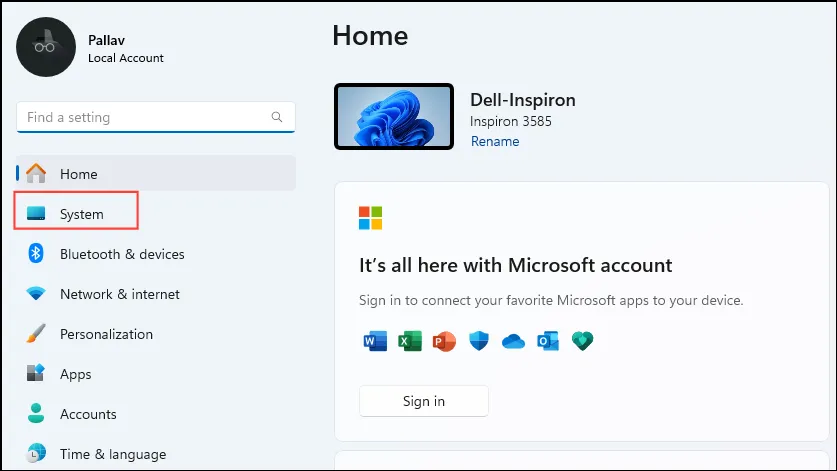
- W sekcji System przejdź do „Schowka”.
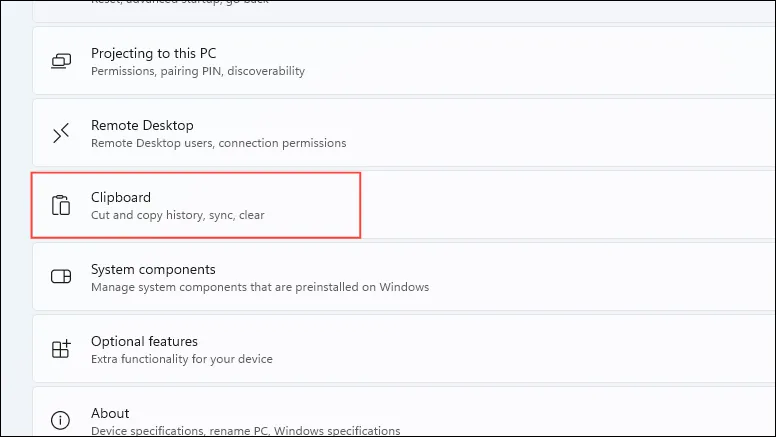
- Następnie aktywuj opcję „Historia schowka na wszystkich urządzeniach”, przełączając ją na pozycję Wł.
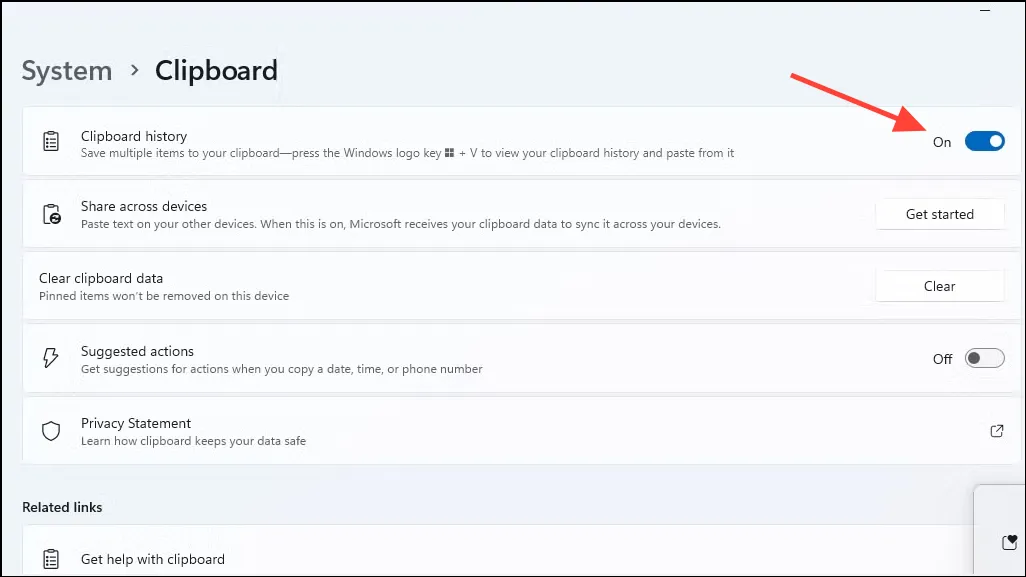
- Zaznacz opcję „Automatycznie synchronizuj kopiowany przeze mnie tekst”.
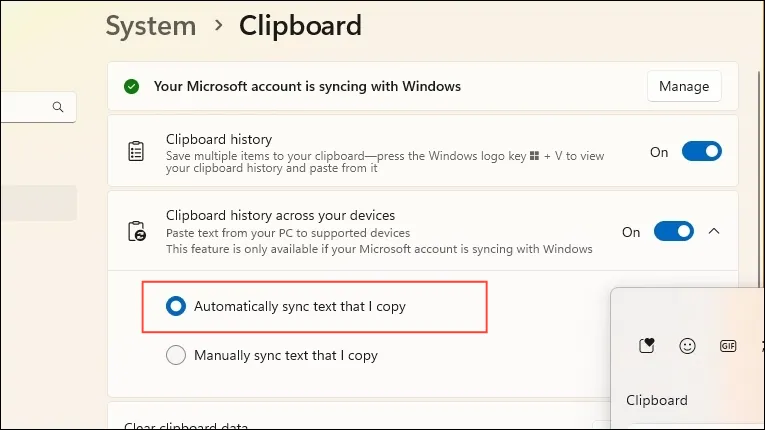
- Otwórz klawiaturę SwiftKey na drugim urządzeniu i dotknij ikony schowka znajdującej się u góry klawiatury.
- Następnie kliknij ikonę koła zębatego po prawej stronie, aby przejść do ustawień schowka.
- Na koniec włącz opcję „Synchronizuj historię schowka”.
- Jeśli korzystałeś z klawiatury SwiftKey bez logowania się na konto Microsoft, pojawi się monit z prośbą o zalogowanie się w celu zsynchronizowania historii schowka. Kliknij „OK” i zaloguj się na swoje konto, aby zakończyć konfigurację.
Wklejanie ze schowka do różnych urządzeń
Podczas korzystania z usługi Microsoft SwiftKey za pośrednictwem schowka dostępny będzie tylko ostatnio skopiowany element. Zostanie on zapisany na okres jednej godziny.
Skopiowana zawartość z systemu Windows pojawi się na pasku przewidywań klawiatury SwiftKey w systemie Android, co ułatwi szybkie wklejanie. Dostęp do niej można uzyskać również, sprawdzając historię schowka.
W systemie Windows po prostu naciśnij Ctrl+, Vaby wkleić tekst, który wcześniej skopiowałeś na Androidzie. Możesz też otworzyć schowek, aby wyświetlić tam skopiowane elementy.
Ważne informacje
- Oprócz synchronizacji schowka możesz wykonać kopię zapasową swoich danych, włączając funkcję „Kopia zapasowa i synchronizacja” w klawiaturze SwiftKey, która bezpiecznie przechowuje Twoje informacje w chmurze i umożliwia dostęp do nich z dowolnego urządzenia, na którym zainstalowana jest klawiatura i na którym zalogowany jest Twój profil Microsoft.
- Możesz również synchronizować dane ze schowka SwiftKey pomiędzy różnymi urządzeniami z systemem Android, włączając w ten sam sposób funkcję historii schowka.
- Microsoft zapewnia użytkowników, że dane w schowku są chronione przy użyciu standardowego szyfrowania branżowego i nie przetwarza ani nie przechowuje bezterminowo tych informacji na swoich serwerach.




Dodaj komentarz